
Cara membuat skrin tidak dimatikan dalam Windows 10, Windows 11 atau versi sebelumnya ialah perkara yang akan kami ajarkan kepada anda dalam artikel ini.
Selain itu, kami juga akan membantu anda mengkonfigurasi komputer riba anda untuk meminimumkan penggunaan bateri apabila ia tidak disambungkan ke rangkaian.
Mengapa skrin dimatikan dalam Windows 10
Windows, seperti macOS, iOS dan Android, termasuk beberapa ciri yang bertujuan untuk mengurangkan penggunaan elektrik. Secara asalnya, sistem pengendalian ini dikonfigurasikan dengan pilihan lalai yang memenuhi keperluan kebanyakan pengguna.
Dalam artikel ini, kami tidak akan menumpukan pada pilihan yang tersedia dalam Windows. Tetapi pertama, kita mesti tahu bahawa pilihan operasi berbeza-beza bergantung pada sama ada ia adalah komputer riba atau komputer meja.
Manakala komputer riba mempunyai dua tetapan kuasa yang ia bertukar antara jika ia berjalan pada bateri atau dipalamkan, pada desktop, hanya satu pilihan yang tersedia.

Tidak kira pelan kuasa yang telah kami aktifkan dalam Windows, sistem akan mematikan skrin secara automatik apabila masa yang ditetapkan untuk mematikan skrin telah berlalu selagi imej statik dipaparkan pada skrin.
Jika anda menonton video, sama ada melalui aplikasi atau platform penstriman (YouTube, Netflix, HBO...), skrin komputer anda tidak akan dimatikan.
Bagaimana untuk membuat skrin tidak dimatikan
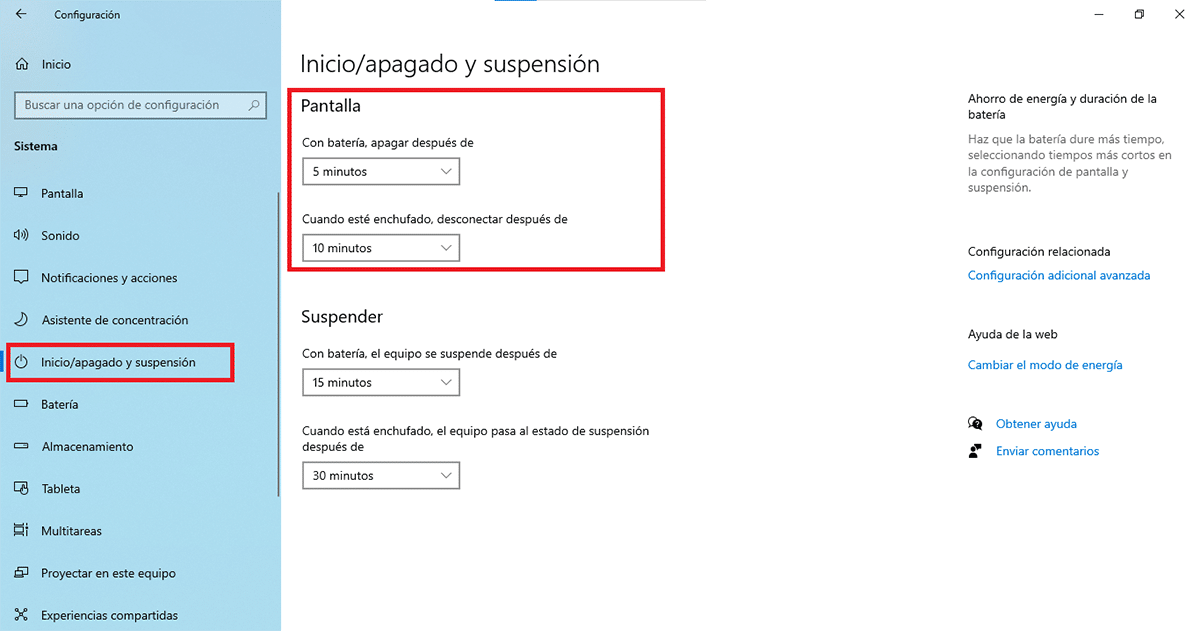
Bergantung kepada sama ada kita menggunakan bateri komputer riba kita, jika ia disambungkan ke rangkaian elektrik atau jika ia adalah komputer meja, langkah-langkah yang mesti kita ikuti untuk mengelakkan skrin daripada dimatikan adalah berbeza.
Jika kita menggunakan komputer riba dengan bateri
Windows, secara lalai, ditetapkan supaya apabila komputer riba menggunakan kuasa bateri, skrin dimatikan selepas 5 minit.
Jika kita tidak mahu ia mematikan atau mengubah suai masa dari kali terakhir kita berinteraksi dengannya sehingga skrin dimatikan, kita mesti melakukan langkah berikut:
- Kami mengakses tetapan Windows melalui pintasan kekunci Windows + i.
- Seterusnya, klik pada Sistem.
- Dalam Sistem, klik pada Mula / tutup dan tidur.
- Di lajur kanan, di bahagian Skrin, klik pada kotak lungsur dengan nama Dengan bateri, matikan selepas itu dan kita pilih pilihan yang kita mahu.
Jika kita menggunakan komputer riba yang disambungkan atau komputer meja
Apabila ia berkaitan dengan komputer riba yang disambungkan ke rangkaian elektrik atau komputer meja (dalam pilihan terakhir, pilihan sebelumnya tidak akan muncul kerana ia tidak menggunakan bateri), sistem dikonfigurasikan untuk mematikan skrin selepas 15 minit berlalu sejak kali terakhir kita berinteraksi dengannya.
Untuk mengubah suai masa itu, sama ada untuk memanjangkannya, mengurangkannya atau menghalangnya secara langsung daripada dimatikan, kami mesti menjalankan langkah-langkah yang saya tunjukkan kepada anda di bawah:
- Kami mengakses tetapan Windows melalui pintasan kekunci Windows + i.
- Seterusnya, klik pada Sistem.
- Dalam Sistem, klik pada Mula / tutup dan tidur.
- Di lajur kanan, di bahagian Skrin, klik pada kotak lungsur dengan nama Apabila dipasang, cabut plag selepasnya dan kita pilih pilihan yang kita mahu.
Bagaimana untuk membuat komputer tidak dimatikan secara automatik
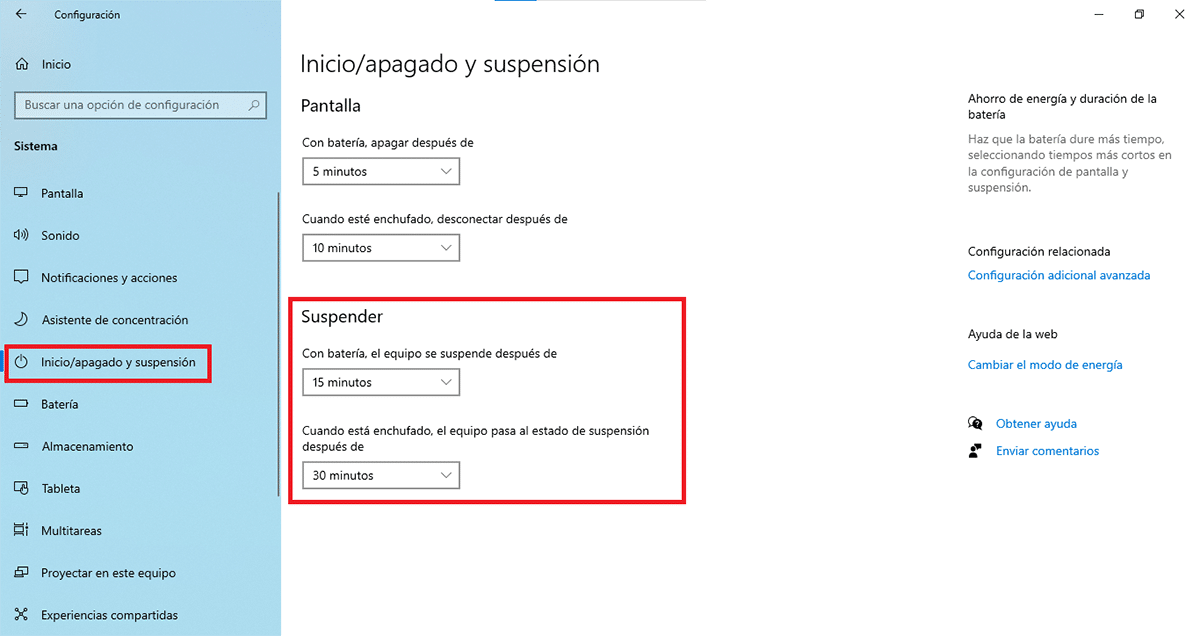
Sebaik sahaja skrin komputer riba atau komputer meja telah dimatikan secara automatik.
Jika komputer masih berjalan, tetapi tiada sesiapa yang berinteraksi dengannya, langkah seterusnya untuk Windows ialah mematikannya.
Sebenarnya, ia tidak mematikannya, saya terus tidur. Apabila komputer tidur, ia berhenti seketika.
Kita hanya perlu menyentuh papan kekunci atau menggerakkan tetikus supaya komputer terjaga dan menunjukkan kepada kita skrin di mana kita telah meninggalkannya.
Dengan cara ini, jika anda meninggalkan dokumen separuh jalan pada komputer anda dan belum menyimpannya, anda boleh menyambung dari tempat anda berhenti.
Elakkan komputer daripada dimatikan pada komputer riba berkuasa bateri
Windows secara automatik menetapkan komputer anda untuk tidur secara automatik selepas 15 minit apabila anda menggunakan kuasa bateri, selagi anda tidak berinteraksi dengannya pada masa itu.
Jika anda ingin melanjutkan atau mengurangkan masa itu, anda mesti melakukan langkah berikut:
- Kami mengakses tetapan Windows melalui pintasan kekunci Windows + i.
- Seterusnya, klik pada Sistem.
- Dalam Sistem, klik pada Mula / tutup dan tidur.
- Di lajur kanan, di bahagian Tangguhkan, klik pada kotak lungsur dengan nama Dengan bateri, peralatan digantung selepas dan kita pilih pilihan yang kita mahu.
Elakkan komputer daripada dimatikan pada komputer riba atau desktop yang disambungkan
Apabila anda tidak berinteraksi dengan komputer riba atau komputer meja rangkaian selama 30 minit, komputer akan tidur secara automatik.
Jika kita tidak mahu ia dimatikan, dilanjutkan atau dikurangkan masa, kita mesti melakukan langkah-langkah berikut.
- Kami mengakses tetapan Windows melalui pintasan kekunci Windows + i.
- Seterusnya, klik pada Sistem.
- Dalam Sistem, klik pada Mula / tutup dan tidur.
- Di lajur kanan, di bahagian Berhenti, klik pada kotak lungsur dengan nama Apabila dipasang, komputer akan tidur selepas itu dan kita pilih pilihan yang kita mahu.
Menggantung komputer tidak sama dengan mematikannya. Seperti yang telah saya nyatakan, jika anda menggantung peralatan, anda menjeda operasi peralatan dan anda boleh menyambung semula dengan serta-merta. Tetapi jika anda mematikannya, sistem akan dimuatkan dari awal dan anda perlu membuka aplikasi yang ingin anda gunakan.
Bagaimana untuk menjimatkan bateri pada komputer riba
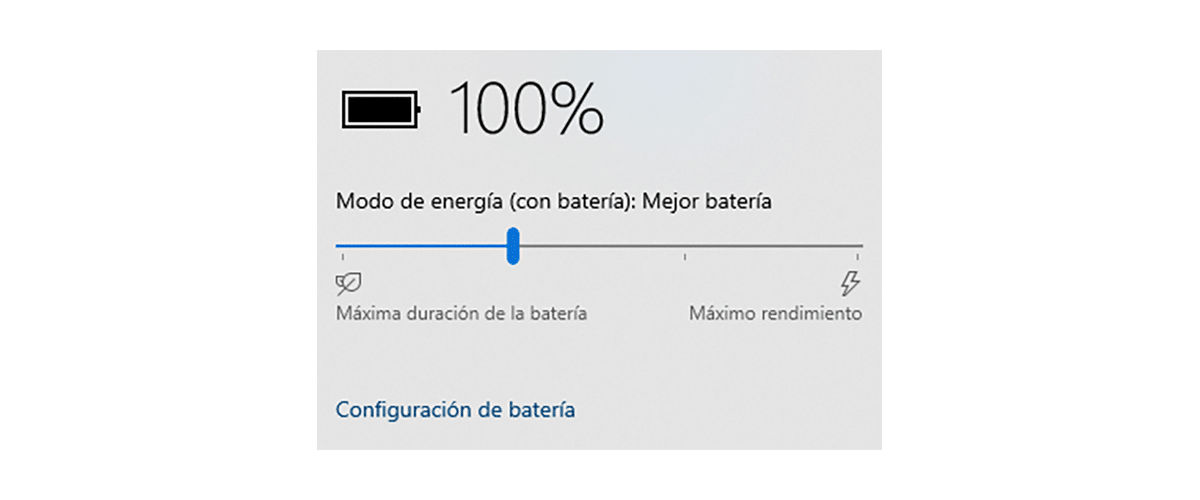
Windows menyertakan sistem pengurusan bateri automatik pada komputer riba. Apabila peralatan disambungkan ke rangkaian elektrik, kita akan dapat memanfaatkannya sepenuhnya, sama seperti jika ia adalah komputer meja.
Walau bagaimanapun, apabila kita menggunakan bateri komputer kita, Windows secara automatik mengurangkan prestasi komputer.
Jika kita mahu prestasi kekal sama, kita mesti klik pada ikon bateri yang terletak di sebelah kanan bar tugas dan luncurkan bar ke kanan. Ini akan mengurangkan hayat bateri.

Tetapi, jika kita mengalihkannya ke kiri, hayat bateri akan diutamakan. Komputer anda akan menjadi lebih perlahan dan apl akan mengambil masa yang lebih lama untuk dibuka, tetapi hayat bateri akan bertahan lebih lama.
Selain itu, dengan mengutamakan hayat bateri, tahap kecerahan akan dikurangkan, memandangkan skrin merupakan salah satu komponen yang paling banyak digunakan dalam komputer riba.
Di samping itu, kita mesti meminimumkan masa menunggu sehingga skrin dimatikan dan tidur, seperti yang telah kami jelaskan di atas.